Die ganz großen Leistungssprünge mögen zwar längst der Vergangenheit angehören, trotzdem bleibt es eine feste Größe in der Computerwelt: Laptops werden von Jahr zu Jahr schneller. Und doch haben viele Nutzer das Gefühl, als würde sich in Performance-Hinsicht kaum mehr etwas verbessern. Und das nicht ganz zu Unrecht: Dadurch dass Betriebssysteme und Programme immer komplexer werden, wird ein bedeutender Teil des eigentlich durch die Hardware gelieferten Leistungsgewinns wieder zunicht gemacht.
Gleichzeitig hat dies aber auch einen äußerst unerfreulichen Nebeneffekt: Ältere PCs werden nämlich von Jahr zu Jahr langsamer, wie viele Nutzer leidvoll berichten können. Doch dass muss nicht so sein, immerhin gibt es Alternativen zum Platzhirsch Microsoft und dessen Windows 10 – und mit diesen lässt sich so manch altem PC wieder neues Leben einhauchen.
Cloudready
Eine – zu Unrecht – weniger bekannte Alternative nennt sich Cloudready: Dabei handelt es sich um einen Ableger von Googles Chrome OS. Doch während Chrome OS exklusiv auf damit bereits ausgelieferte Rechner ausgerichtet ist, lässt sich Cloudready auf einer breiten Palette von bestehenden Geräten installieren. Hinter dem Projekt steht der Softwarehersteller Neverware, der vor allem über Support-Deals mit Bildungseinrichtungen und Firmen Geld machen will. Die Version für Privatnutzer ist hingegen kostenlos, und kann direkt von der Seite des Herstellers heruntergeladen werden. Dabei stehen Versionen für 32- und 64-Bit-Rechner zur Verfügung.
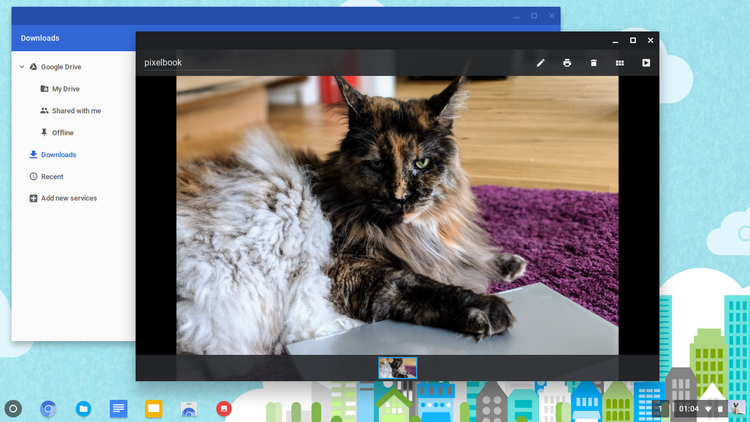
Setup
Die Einrichtung ist dabei denkbar einfach: Für Windows gibt es ein eigenes Tool zum Download, mit dessen Hilfe Cloudready auf einen USB-Stick gespielt werden kann, für andere Betriebssysteme sind aber natürlich auch passende Anleitungen vorhanden. Anschließend kann Cloudready direkt vom USB-Stick gestartet werden. Ähnlich wie bei vielen Linux-Distributionen handelt es sich hier also um ein Live-System, das ohne fixe Installation auf dem jeweiligen Rechner genutzt werden kann.
Google oder nicht
Die folgende Einrichtung des Systems ist dann in Windeseile erledigt: Es reicht Sprache, Tastatur und eine WLAN-Verbindung auszuwählen, um vor der entscheidenden Frage zu stehen: Ob man Cloudready im Gast-Modus betreiben will, bei dem keinerlei Daten dauerhaft gespeichert werden, oder ob ein Login mittels eines Google-Accounts vorgezogen wird, über den dann sämtliche Daten synchronisiert werden. Zweiteres ermöglicht, dass bei jeder Einrichtung auf einem neuen System der gewohnte Desktop vollkommen identisch wieder hergestellt wird, hat aber natürlich den Nachteil, dass man Daten mit Google teilt – und das ist nicht zuletzt eine Frage des eigenen Vertrauens in den Konzern.
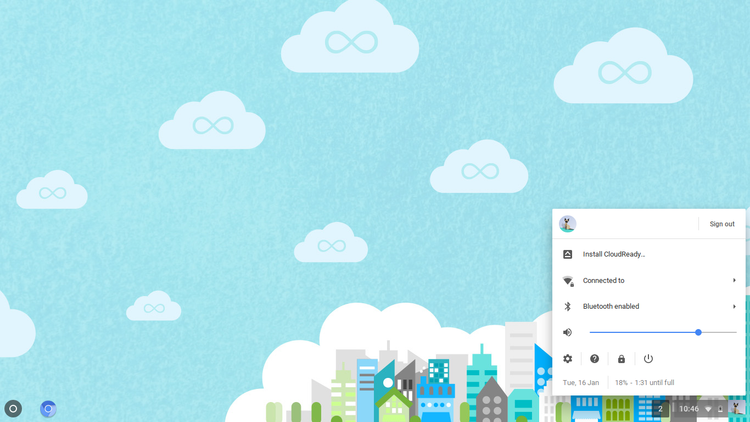
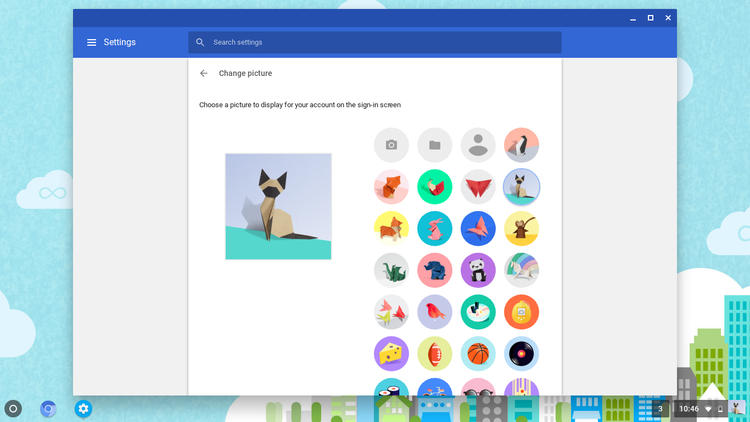
Ansprüche
Als Minimalvoraussetzung gibt Cloudready einen Rechner mit 2 GB RAM und 16 GB lokalem Speicherplatz an. In Hinblick auf die Grafikleistung betont man, dass eigentlich jedes System, das ab dem Jahr 2007 hergestellt wurde, ausreichend sein sollte, also auch zehn Jahre alte Systeme hier noch problemlos mitarbeiten. Übrigens ist der Betrieb vom USB-Stick nur eine Möglichkeit, wer will kann das Ganze auch auf die interne Festplatte / SSD des Laptops packen, ein entsprechender Installer wird mitgeliefert.
Äußerst flott
Im Test mit einem Lenovo E31-80 erweist sich das System als wieselflink: Der gesamte Boot ist – vom USB-Stick (!) – in gerade einmal sechs Sekunden abgeschlossen. Von einer SSD waren es dann gar nur drei Sekunden bis zum Login-Screen. Auch die grafische Oberfläche ist deutlich flotter als man es von Windows gewohnt ist, und bei der Nutzung des Webs hält das System sein Performance-Versprechen ebenfalls voll und ganz ein.
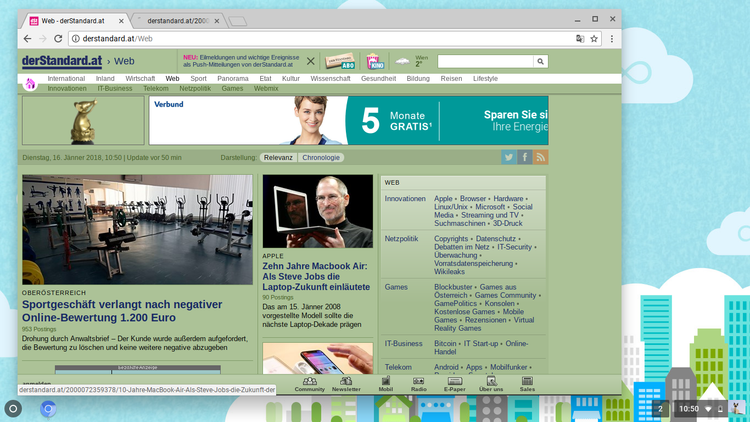
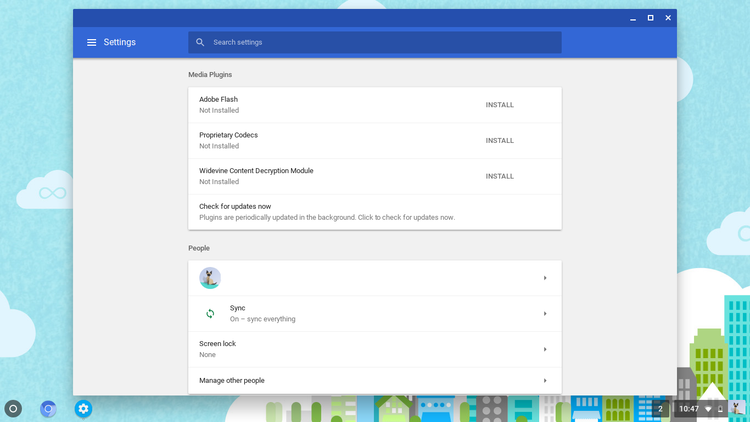
Oberflächliches
Der Desktop fällt dabei, wie von Chrome OS gewohnt, äußerst schlank aus. An der Unterseite des Bildschirms gibt es ein Panel, das an der linken Seite den Zugriff auf den App Launcher beherbergt. Auf der rechten Seite befindet sich wiederum der Systembereich, der Zugriff auf zentrale Einstellungen wie Netzwerk, Lautstärke und Bildschirmhelligkeit beherbergt. Auch ein Shortcut auf die Systemeinstellungen findet sich hier, wo es dann deutlich mehr Konfigurationsoptionen gibt. Direkt daneben prangt der Benachrichtigungsbereich, der die wichtigsten aktuellen Informationen zusammenträgt.
Apps
Um das gleich klarzustellen: Wenn hier von Apps die Rede ist, dann geht es immer ausschließlich um Web-Apps. Für die Installationen von lokalen Anwendungen ist Cloudready nicht vorgesehen. Von Haus aus gibt es zwar einen Dateimanager, einen Bildbetrachter und einen Videoplayer für lokale Dateien, ansonsten konzentriert sich das System ganz auf die Web-Nutzung. Zwar gibt es mittlerweile zahlreiche Chrome-Apps, die auch offline funktionieren, der primäre Fokus liegt aber ganz klar auf der Web-Nutzung. Während aktuelle Chromebooks auch Android-Apps ausführen können, ist dies bei Cloudready übrigens nicht der Fall. Das liegt vor allem daran, dass Google die dafür verwendete Technologie bisher noch nicht als Open Source freigegeben hat.
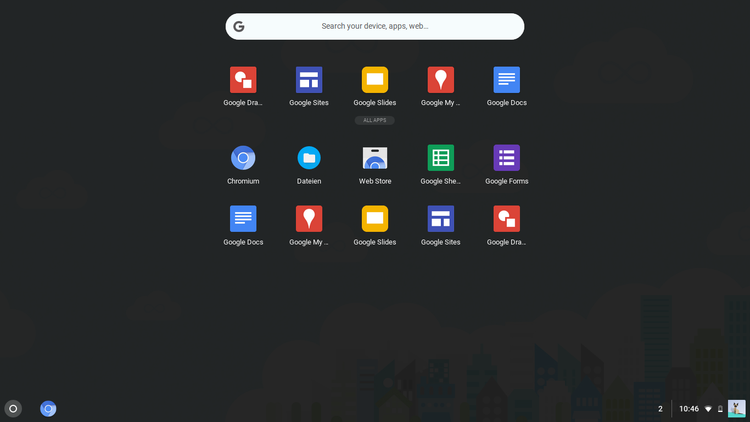
Technische Grundlagen
An dieser Stelle muss etwas zur technischen Basis von Cloudready gesagt werden: Das System beruht auf Chromium OS, das auch die Grundlage von Chrome OS bildet, und von Google als Open Source entwickelt wird. Im Gegensatz zu der auf Chromebooks ausgelieferten Software fehlen hier diverse proprietäre Komponenten wie Flash-Support oder diverse nicht-freie Audio- und Video-Codecs. All dies lässt sich allerdings – wenn gewünscht – über die Einstellungen mit einem Klick nachinstallieren. Gemein ist beiden Lösungen, dass darunter ein Linux-Kernel läuft, wobei jener von Cloudready allerdings allgemeiner gehalten ist, damit er mit möglichst viel Hardware läuft.
Update-Stärken
Gleichzeitig übernimmt Cloudready aber auch zentrale Stärken von Googles Betriebssystem: Das bedeutet vor allem, dass es regelmäßig Software-Updates gibt, die automatisch im Hintergrund installiert werden. So wurden etwa die aktuelle Prozessorlücke "Meltdown" bereits kurz nach deren Veröffentlichung mittels einer neuen Version ausgeräumt. Zusätzlich bietet Neverware auch Beta- und Developer-Kanäle ähnlich wie beim Browser Chrome an. Dies ist für all jene gedacht, die neue Verbesserungen früher erhalten und beim Testen behilflich sein wollen.


Verhältnisse
Google steht dem Unterfangen übrigens durchaus positiv gegenüber, so wurde erst vor wenigen Monaten ein Investement in Neverware bekannt. Auch arbeiten die beiden Unternehmen zusammen, um eine möglichst breite Palette an Hardware zu unterstützen, derzeit sind mehrere hundert Geräte offiziell für Cloudready zertifiziert. Das ergibt aus der Perspektive von Google auch durchaus Sinn, immerhin wird für die an Unternehmen und Bildungseinrichtungen adressierten Versionen von Cloudready die Google Management Console genutzt. Mittels dieser können dann Administratoren Regeln festlegen oder auch alle Geräte in der eigenen Organisation zentral verwalten. Interessanterweise gibt es auch eine Version von Cloudready, die von Haus aus Microsofts Office 365 statt Google Docs verwendet – und dabei sogar OneDrive direkt in den File Manager integriert. Eine Variante, die allerdings nur für Bildungseinrichtungen gedacht ist, Privatnutzer können aber auch so problemlos Office 365 unter Cloudready nutzen.
Fazit
Aufgrund seines Web-Fokus eignet sich Cloudready vor allem als Zweitsystem, dort stellt es aber eine hervorragende Alternative zu Windows und Co dar. Die zentrale Stärke ist dabei gerade die Simplizität des Systems: Die Einrichtung ist mit wenigen Handgriffen erledigt, der Wartungsaufwand tendiert gegen Null, und mit Schadsoftware muss man sich hier ebenfalls nicht herumschlagen. Insofern ist es eine reizvolle Lösung, um einen alten Laptop zur Surfmaschine für das Wohnzimmer zu machen – oder auch um Verwandten mit wenig technischem Wissen eine simple und sichere Maschine für den Internetalltag zur Verfügung zu stellen. (Andreas Proschofsky, 11.4.2018)